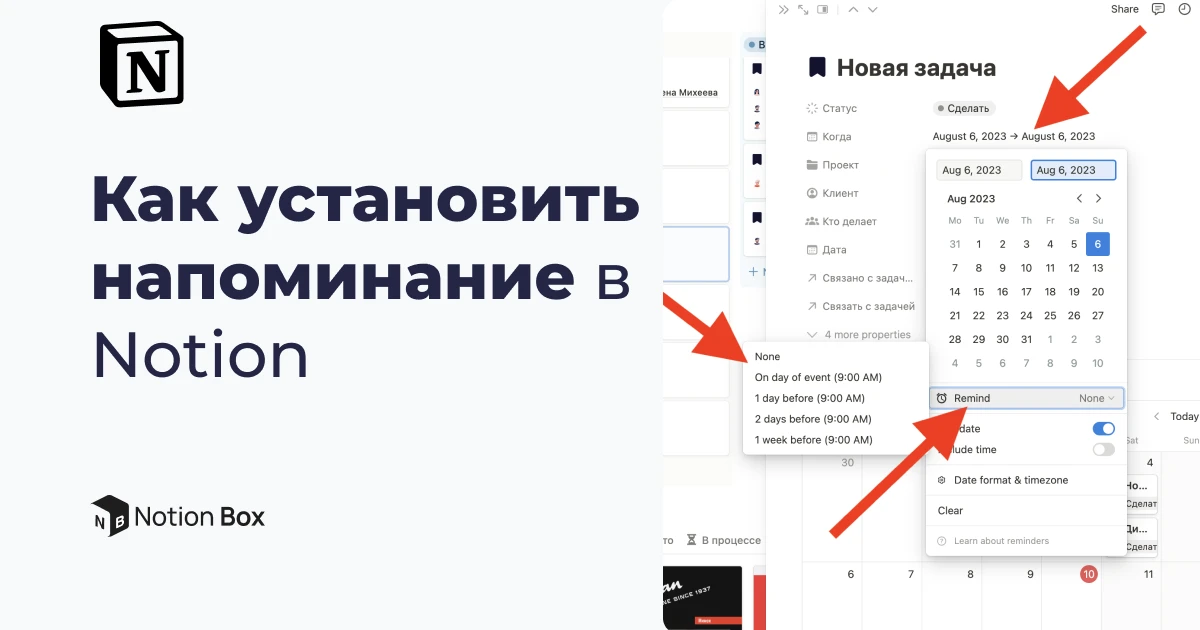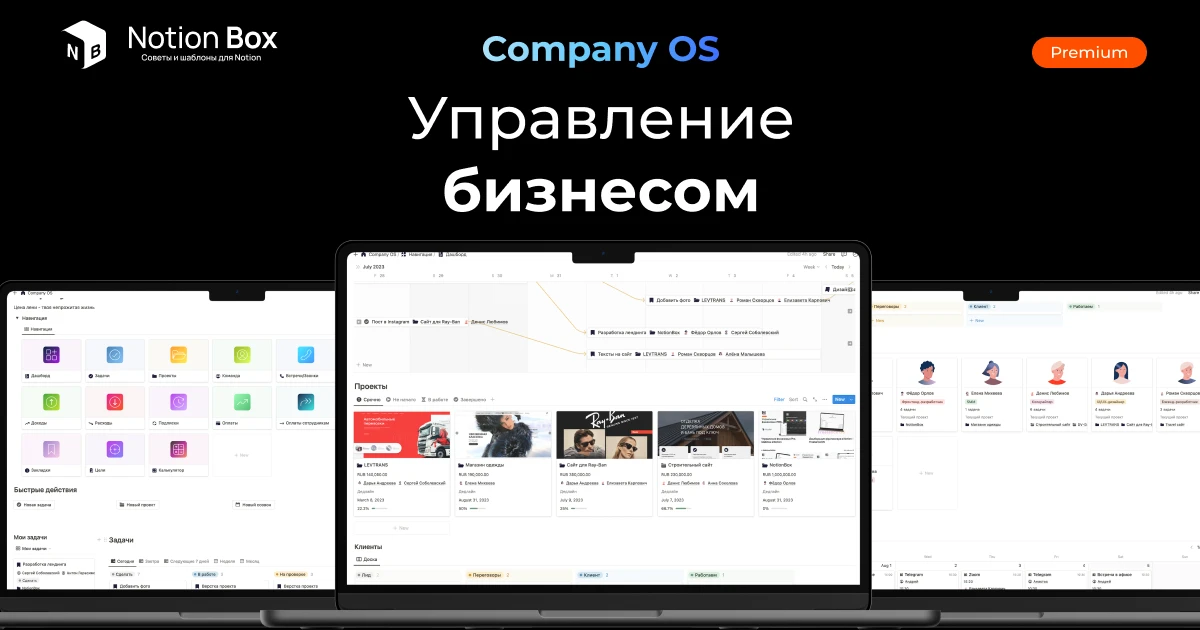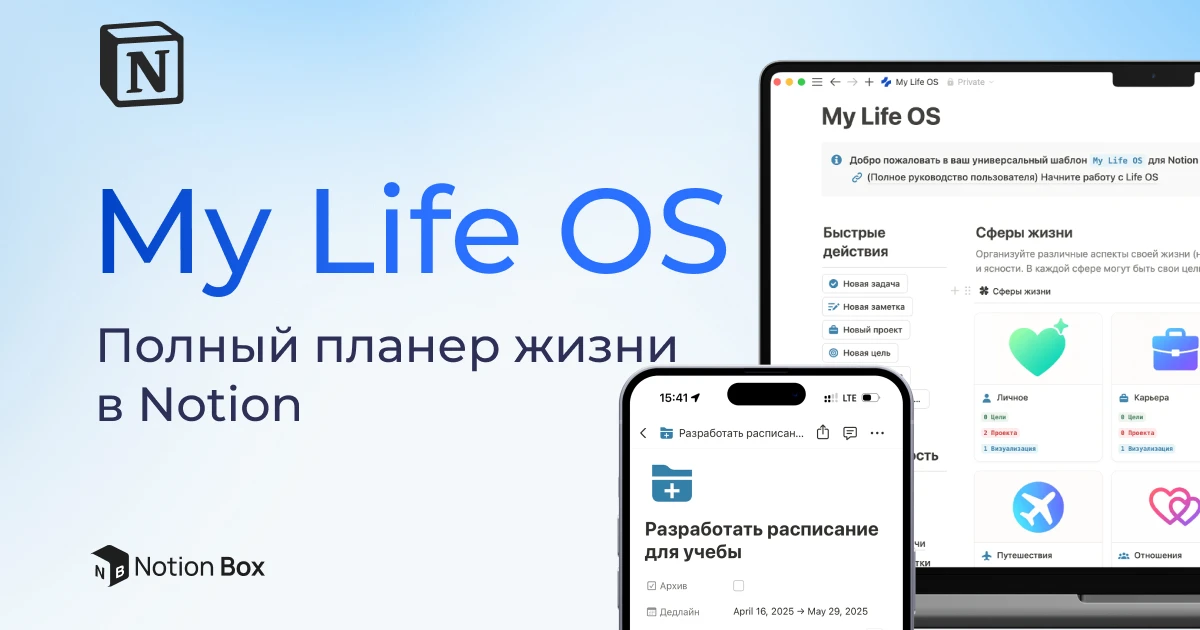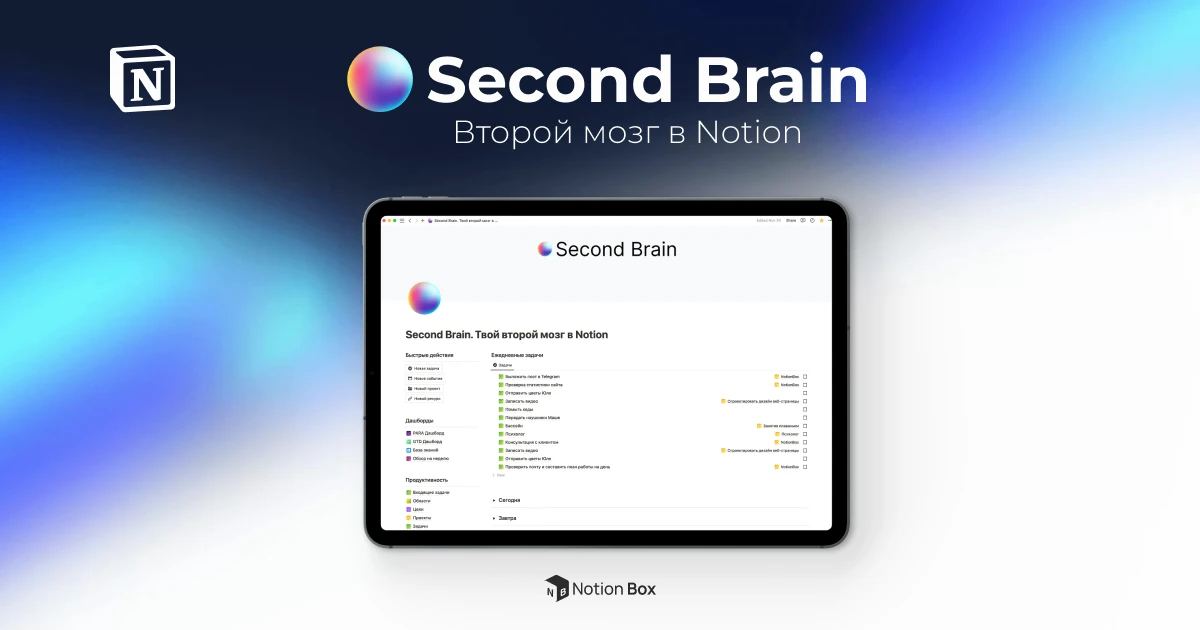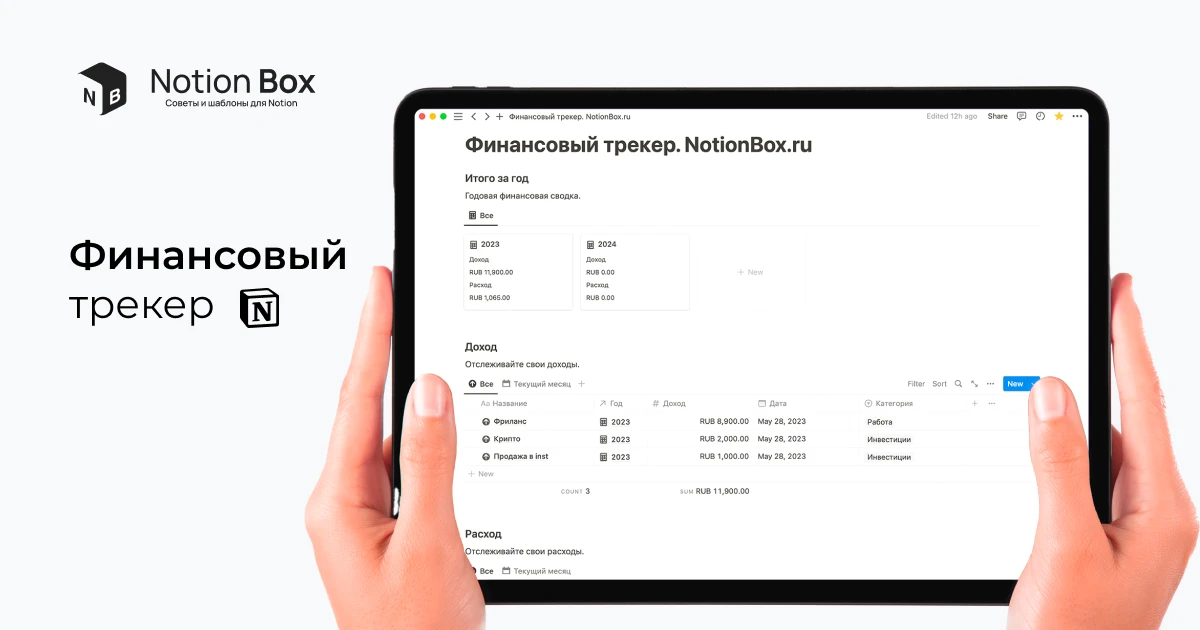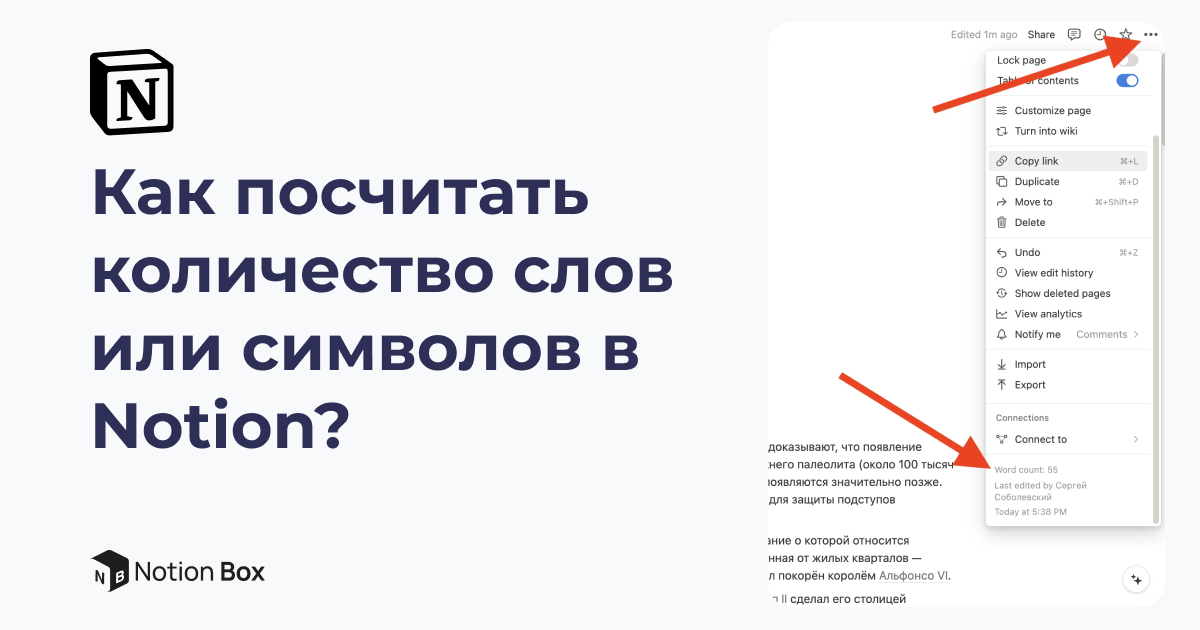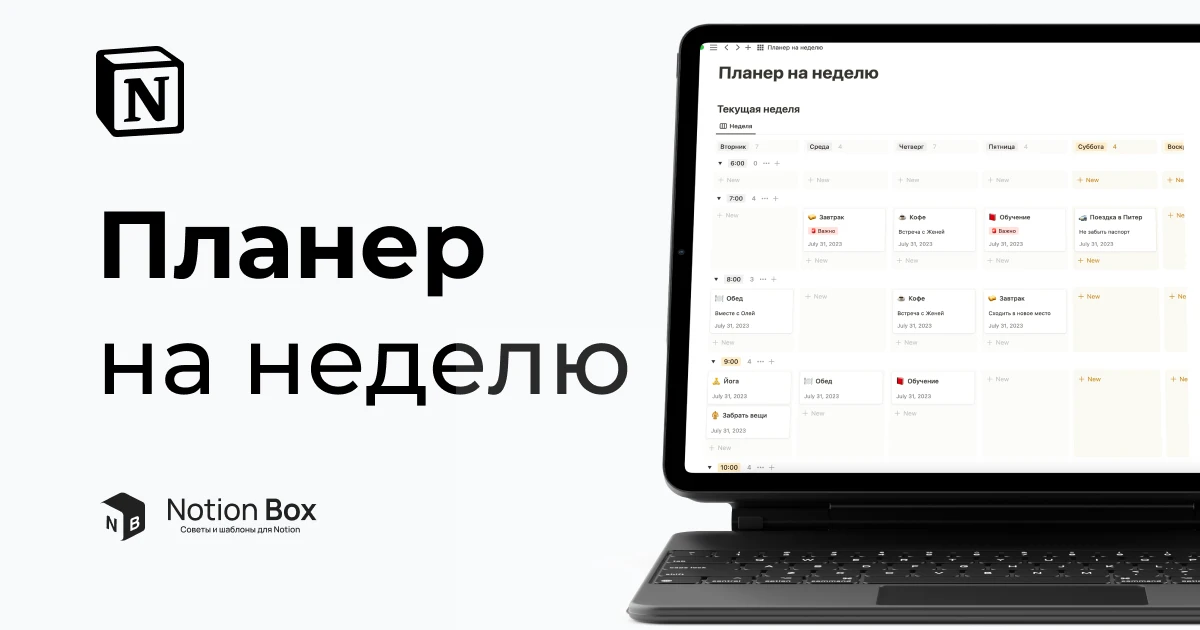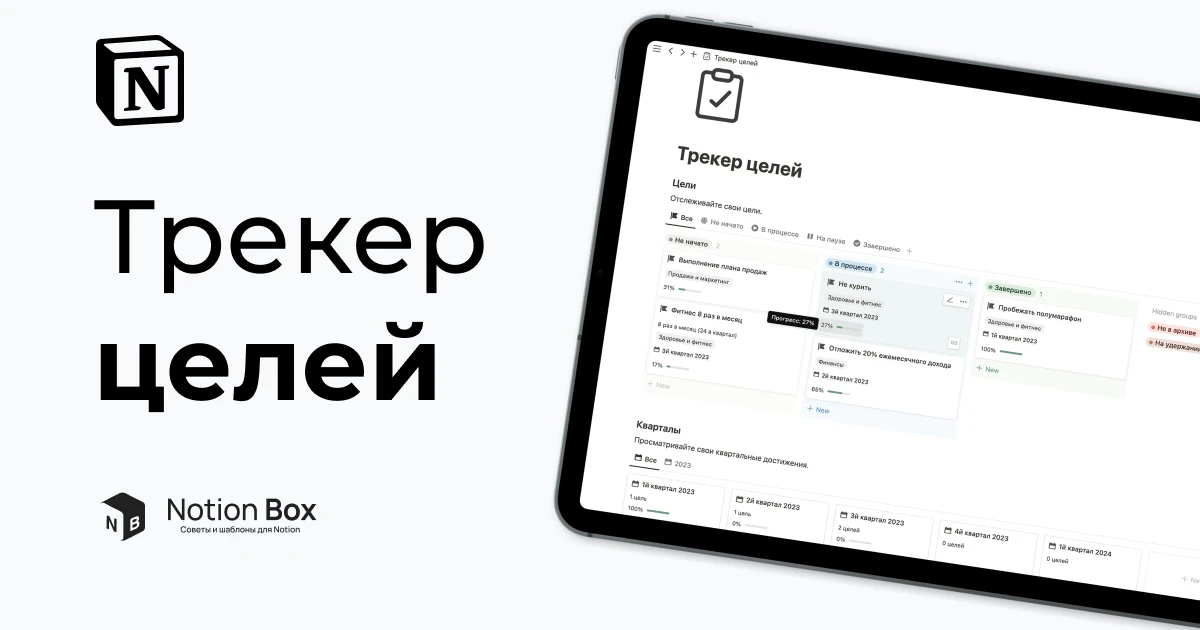Эффективное управление временем является залогом успеха, важно использовать инструменты, которые помогут нам быть более организованными и продуктивными. Notion — это инновационное приложение, которое предоставляет уникальные возможности для организации информации и задач. В этой статье мы подробно рассмотрим, как установить напоминания в Notion, чтобы максимально эффективно использовать его функционал.
Шаг 1: Создание задачи в Notion
- Откройте главную страницу Notion и перейдите в нужную вам базу данных или создайте новую. Бесплатные шаблоны Notion, вы можете скачать на этой странице.
- Нажмите на кнопку «Добавить задачу» или «Create a new task».
- Введите заголовок задачи в соответствующее поле.
Шаг 2: Установка напоминания
Способ 1.
Введите @remind , а затем время, дату или и то, и другое.
Например:
-
@remind tomorrow— Напомнить завтра
@remind 19:00— Напомнить в 19:00
@remind monday 13:00— Напомнить в понедельник в 13:00
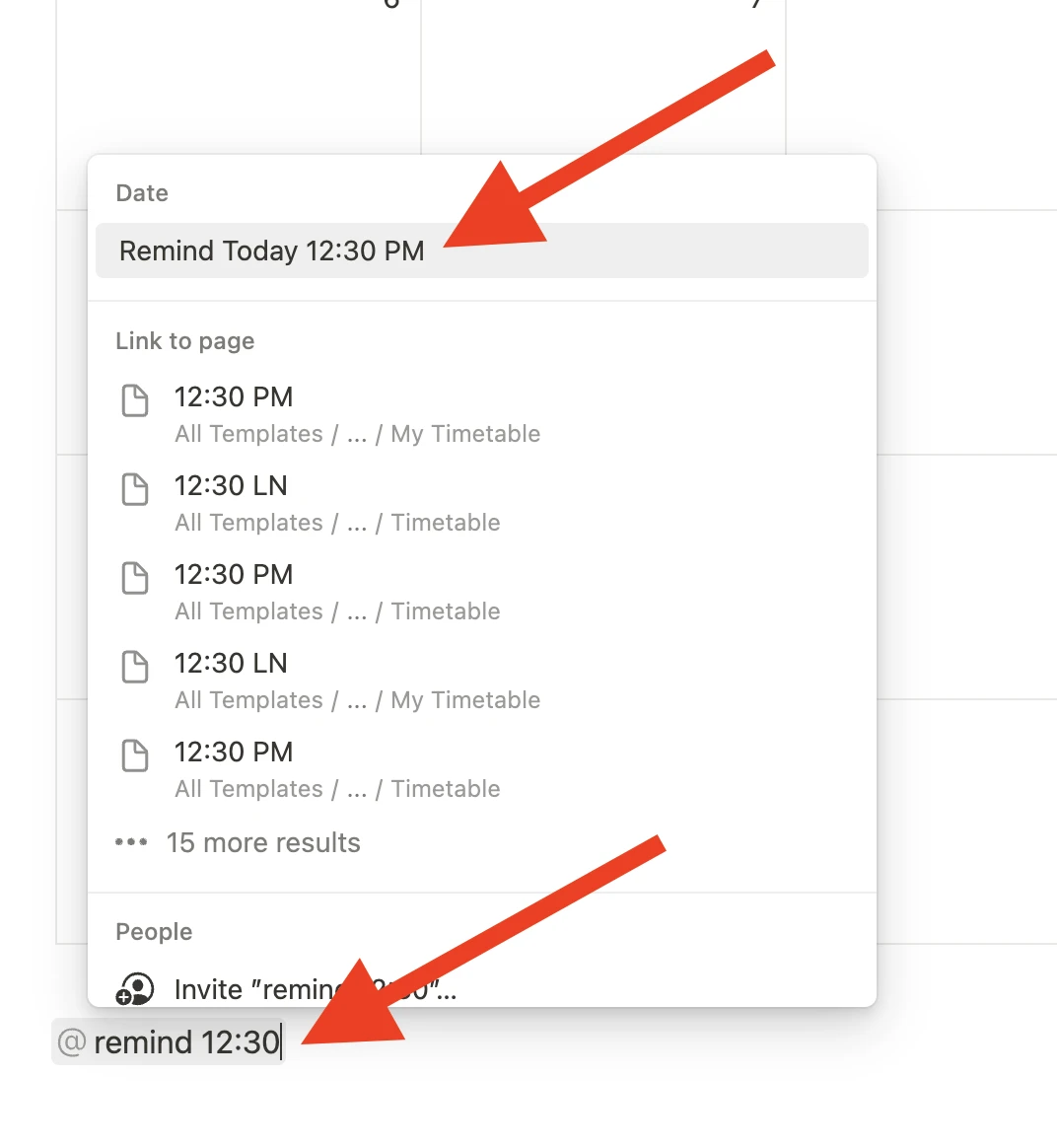
Способ 2.
- Выберите созданную задачу, чтобы открыть ее подробности.
- Нажмите на опцию «Добавить напоминание» или «Add a reminder».
- Укажите дату и время, когда вы хотели бы получить уведомление о задаче.
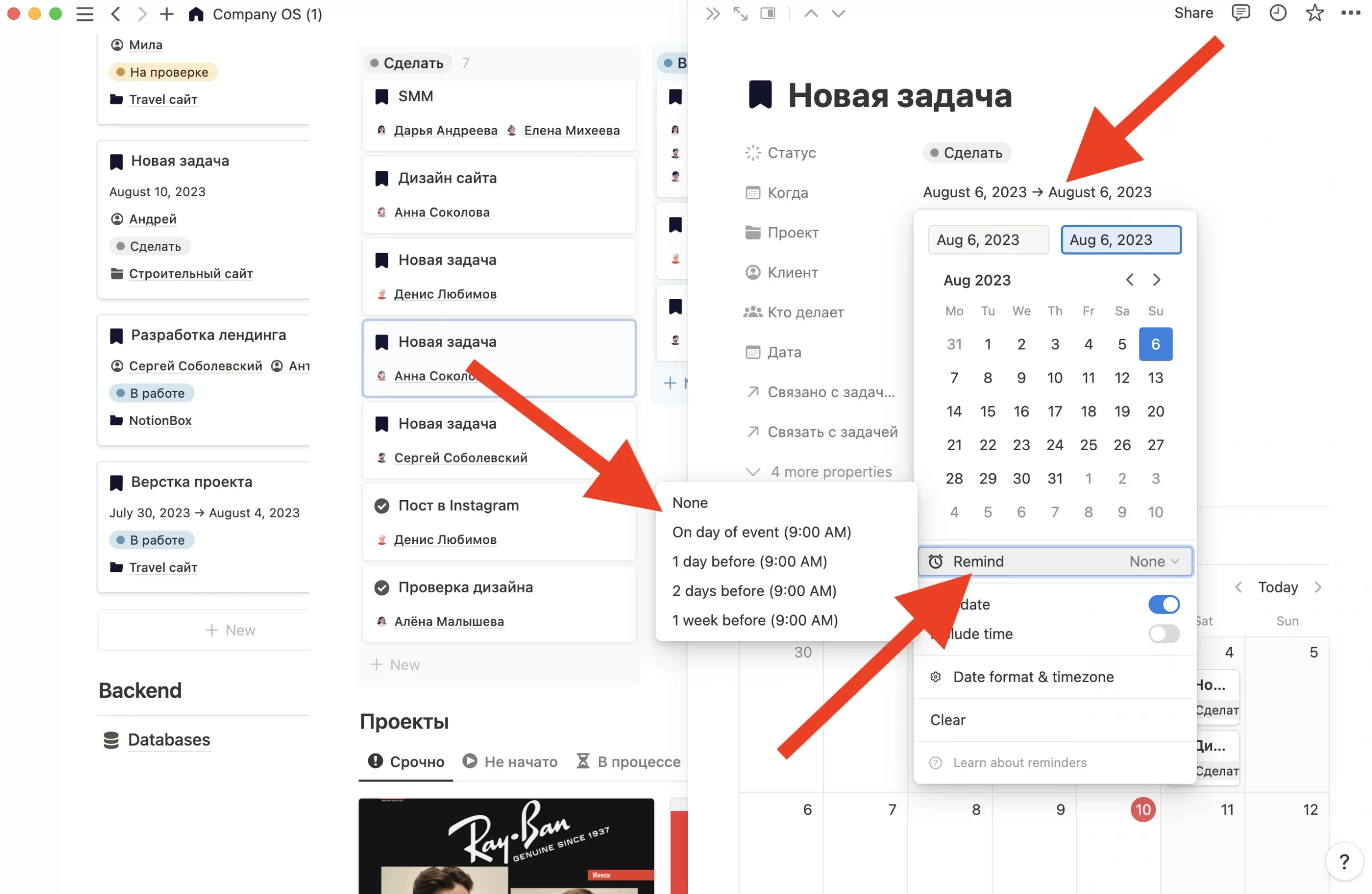
Шаг 3: Персонализация настроек напоминания
Notion предоставляет различные опции для настройки уведомлений. Вы можете выбрать уведомление за определенное количество времени до события, а также установить повторяющиеся напоминания для регулярных задач.
Шаг 4: Синхронизация с другими устройствами
Чтобы максимально эффективно использовать напоминания в Notion, удостоверьтесь, что ваш аккаунт синхронизирован со всеми устройствами, которые вы используете. Это позволит вам получать уведомления вовремя, независимо от того, где вы находитесь.
Заключение
Теперь вы владеете всеми необходимыми знаниями для установки напоминаний в Notion. Этот инструмент не только поможет вам быть более организованными, но также повысит вашу продуктивность. Не забывайте использовать различные опции настройки, чтобы адаптировать Notion под свои потребности.